win10怎么设置默认网页 win10如何设置网页为默认主页
更新时间:2022-09-18 10:23:34作者:runxin
通常情况,对于win10系统中自带的浏览器搜索工具,在用户没有设置默认主页的情况下,每次在启动win10系统浏览器的时候,主页都是空白的,有时候也会被其他工具所篡改的情况出现,对此win10怎么设置默认网页呢?下面小编就来告诉大家win10设置网页为默认主页方法。
具体方法:
1.点击选项
点击【设置及其他】选项。
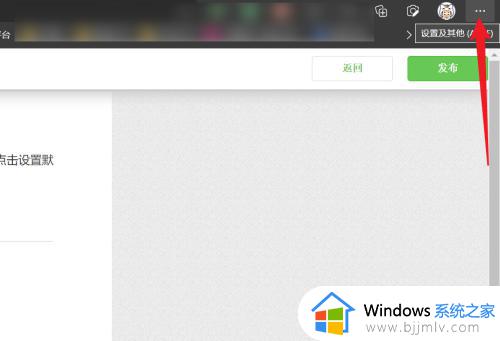
2.点击设置
点击【设置】选项。
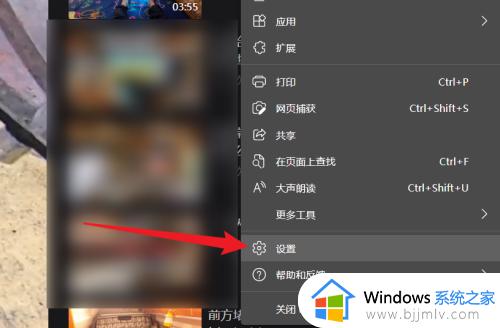
3.点击设置项
点击【开始、主页和新建标签页】设置像。
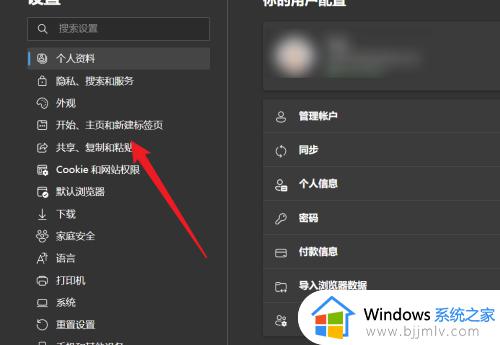
4.设置默认网页
点击设置需要的默认网页即可。
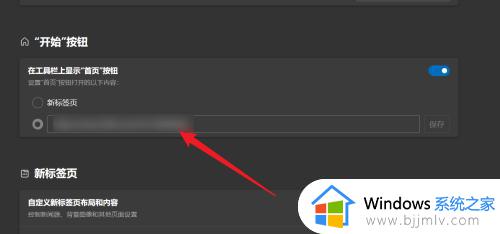
以上就是小编告诉大家的win10设置网页为默认主页方法了,有需要的用户就可以根据小编的步骤进行操作了,希望能够对大家有所帮助。
win10怎么设置默认网页 win10如何设置网页为默认主页相关教程
- win10怎么将百度设置为默认浏览器主页 win10浏览器怎么设置百度为默认主页
- win10edge浏览器默认主页怎么设置 win10edge浏览器设置主页方法
- win10网站打不开提示无法安全地连接到此页面TLS安全设置未设置为默认如何解决
- win10怎么设置打开方式为默认?如何设置win10默认打开方式
- win10怎么把打印机设为默认 win10系统如何把打印机设置默认
- win10怎么把浏览器设置为默认 win10改变浏览器默认设置方法
- win10默认主题在哪里设置 win10桌面怎么恢复默认主题
- win10设置ie为默认浏览器方法_win10如何ie浏览器设为默认
- win10默认网关设置好总消失怎么办 win10设置默认网关自动消失如何解决
- win10怎么设置默认网关地址 win10如何设置网关地址连接
- win10如何看是否激活成功?怎么看win10是否激活状态
- win10怎么调语言设置 win10语言设置教程
- win10如何开启数据执行保护模式 win10怎么打开数据执行保护功能
- windows10怎么改文件属性 win10如何修改文件属性
- win10网络适配器驱动未检测到怎么办 win10未检测网络适配器的驱动程序处理方法
- win10的快速启动关闭设置方法 win10系统的快速启动怎么关闭
热门推荐
win10系统教程推荐
- 1 windows10怎么改名字 如何更改Windows10用户名
- 2 win10如何扩大c盘容量 win10怎么扩大c盘空间
- 3 windows10怎么改壁纸 更改win10桌面背景的步骤
- 4 win10显示扬声器未接入设备怎么办 win10电脑显示扬声器未接入处理方法
- 5 win10新建文件夹不见了怎么办 win10系统新建文件夹没有处理方法
- 6 windows10怎么不让电脑锁屏 win10系统如何彻底关掉自动锁屏
- 7 win10无线投屏搜索不到电视怎么办 win10无线投屏搜索不到电视如何处理
- 8 win10怎么备份磁盘的所有东西?win10如何备份磁盘文件数据
- 9 win10怎么把麦克风声音调大 win10如何把麦克风音量调大
- 10 win10看硬盘信息怎么查询 win10在哪里看硬盘信息
win10系统推荐